Configurer des sources en amont
Azure DevOps Services | Azure DevOps Server 2022 | Azure DevOps Server 2019
Avec les sources en amont d’Azure Artifacts, vous pouvez simplifier la gestion de vos packages à l’aide d’un seul flux pour stocker les packages que vous publiez et ceux que vous utilisez à partir de flux externes et de registres publics tels que npmjs.com, NuGet.org. Lorsqu’une source en amont est activée sur votre flux, Azure Artifacts enregistre automatiquement une copie de tout package installé par un collaborateur ou une version ultérieure en amont.
Remarque
Les instantanés Maven ne sont pas pris en charge dans les sources en amont.
Activer les sources en amont dans un nouveau flux
Connectez-vous à votre organisation Azure DevOps puis accédez à votre projet.
Sélectionnez Artifacts, puis sélectionnez Créer un flux.
Fournissez un nom pour votre flux et sélectionnez ses paramètres de visibilité et d’étendue. Veillez à cocher la case Inclure les packages provenant de sources publiques courantes pour activer les sources en amont.
Sélectionnez Créer lorsque vous avez terminé.
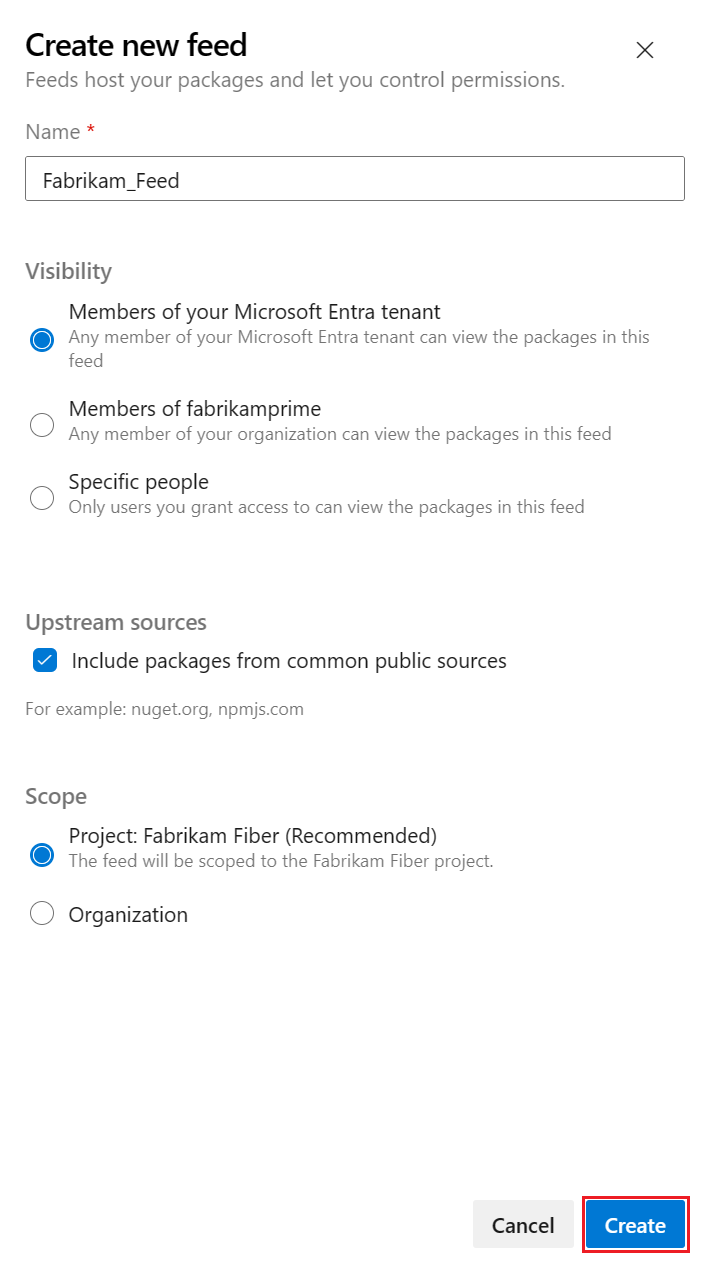
Remarque
Vous devez être propriétaire du flux ou administrateur de flux pour ajouter ou supprimer des sources en amont.
Activer les sources en amont dans un flux existant
Connectez-vous à votre organisation Azure DevOps puis accédez à votre projet.
Sélectionnez le bouton
 d’icône d’engrenage pour accéder à vos paramètres de flux.
d’icône d’engrenage pour accéder à vos paramètres de flux.Sélectionnez Sources en amont, puis ajoutez une source en amont.
Sélectionnez Source publique, puis sélectionnez une source publique dans le menu déroulant.
Sélectionnez Ajouter lorsque vous avez terminé, puis sélectionnez Enregistrer une fois de plus dans le coin supérieur droit pour conserver vos modifications.
Remarque
Les sources publiques en amont personnalisées sont uniquement prises en charge avec les registres npm.
Ajouter un flux dans la même organisation qu’une source en amont
Connectez-vous à votre organisation Azure DevOps puis accédez à votre projet.
Sélectionnez le bouton
 d’icône d’engrenage pour accéder aux paramètres de votre flux.
d’icône d’engrenage pour accéder aux paramètres de votre flux.Sélectionnez Sources en amont, puis sélectionnez Ajouter en amont.
Sélectionnez Flux Azure Artifacts dans cette organisation.
Sélectionnez le flux souhaité dans le menu déroulant pour l’ajouter en tant que source en amont. Sélectionnez ensuite l’affichage et choisissez le ou les types de package que vous souhaitez utiliser. Si vous le souhaitez, vous pouvez également modifier le nom de votre source en amont.
Sélectionnez Ajouter quand vous avez terminé.
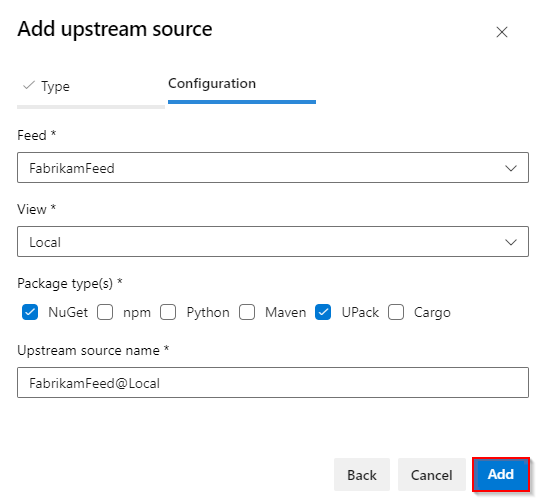
Ajouter un flux dans une autre organisation en tant que source en amont
Connectez-vous à votre organisation Azure DevOps puis accédez à votre projet.
Sélectionnez le bouton
 d’icône d’engrenage pour accéder aux paramètres de votre flux.
d’icône d’engrenage pour accéder aux paramètres de votre flux.Sélectionnez Sources en amont, puis sélectionnez Ajouter en amont.
Sélectionnez Flux Azure Artifacts dans une autre organisation.
Entrez votre localisateur de flux Azure Artifacts au format suivant :
Flux délimité par l’organisation :
azure-feed://ORGANIZATION_NAME/FEED_NAME@VIEWFlux délimité par le projet :
azure-feed://ORGANIZATION_NAME/PROJECT_NAME/FEED_NAME@VIEW
Sélectionnez le ou les types de package que vous souhaitez utiliser et fournissez un nom pour votre source en amont.
Sélectionnez Ajouter quand vous avez terminé.
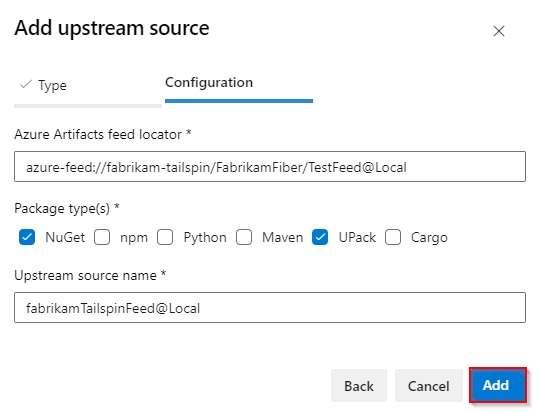
Remarque
Pour ajouter un flux à partir d’une autre organisation en tant que source en amont, le propriétaire du flux cible doit partager l’affichage cible avec tous les flux et les personnes dans les organisations associées à mon locataire Microsoft Entra en accédant au bouton Paramètres> de flux>Sélectionner le bouton de sélection à droite de l’affichage >Spécifié.
Exemples
Remarque
Vous devez être un lecteur de flux et en amont (collaborateur), un éditeur de flux (contributeur) ou un propriétaire de flux pour installer de nouveaux packages en amont. Une copie de chaque package en amont est enregistrée dans le flux lors de la première utilisation. Les packages déjà enregistrés à partir de sources en amont peuvent être utilisés par les lecteurs de flux.